KeePass Password Safe เป็นเครื่องมือจัดการรหัสผ่านโอเพ่นซอร์สฟรีสำหรับ Windows พอร์ตของตัวจัดการรหัสผ่านพร้อมใช้งานสำหรับ Linux, Mac OS X, Android, iOS และระบบอื่น ๆ เช่นกัน
การตรวจสอบจะเน้นที่รุ่น KeePass ของ Windows และที่นี่ในรุ่นเฉพาะ 2.x เนื่องจากมีคุณสมบัติเพิ่มเติม
รหัสผ่านถูกใช้เกือบทุกที่ในอินเทอร์เน็ตในปัจจุบันและแม้แต่ในอุปกรณ์ท้องถิ่น คุณเข้าสู่ระบบบนอุปกรณ์ของคุณโดยใช้รหัสผ่านพินหรือตัวเลือกการตรวจสอบสิทธิ์อื่น ๆ และต้องการรหัสผ่านสำหรับบริการเกือบทุกอย่างบนอินเทอร์เน็ต
ตัวอย่างเช่นโปรแกรมอินเทอร์เน็ตบางเว็บเบราว์เซอร์มาพร้อมกับฟังก์ชั่นการบันทึกรหัสผ่าน ผู้ใช้อาจติดตั้งส่วนขยายเบราว์เซอร์เพื่อปรับปรุงฟังก์ชันการทำงานหลักและใช้โปรแกรมเดสก์ท็อปหรือแอปพลิเคชันสำหรับสิ่งนั้นด้วย
ผู้จัดการรหัสผ่านสามารถแบ่งออกเป็นสามกลุ่ม: ออนไลน์ท้องถิ่นหรือแบบผสม ผู้จัดการรหัสผ่านออนไลน์ใช้ที่เก็บข้อมูลบนคลาวด์เพื่อซิงค์ข้อมูล LastPass เป็นตัวอย่างทั่วไปของ Online Service ผู้จัดการรหัสผ่านท้องถิ่นทำงานบนอุปกรณ์ท้องถิ่นและจัดเก็บข้อมูลบนอุปกรณ์ตามค่าเริ่มต้นไม่ใช่คลาวด์
ผู้จัดการรหัสผ่านแบบผสมสนับสนุนคุณสมบัติทั้งสองและให้ผู้ใช้มีทางเลือกในการเลือกตัวเลือกที่เหมาะสมที่สุด KeePass อยู่ในหมวดหมู่ผสมแม้ว่าจะจัดเก็บฐานข้อมูลไว้ในเครื่องโดยค่าเริ่มต้น
KeePass รหัสผ่านที่ปลอดภัย

KeePass เป็นรุ่นพกพาและตั้งค่า คุณสามารถวางซอฟต์แวร์พกพาเวอร์ชั่นไว้ใน USB แฟลชไดรฟ์เพื่อพกพาไปกับคุณได้ การทำงานของทั้งสองรุ่นเหมือนกัน
KeePass แสดงอินเตอร์เฟสว่างเมื่อคุณเริ่มเป็นครั้งแรก อาจทำให้ผู้ใช้ใหม่สับสนเล็กน้อยเนื่องจากไม่ชัดเจนว่าคุณต้องทำอะไรเพื่อเริ่มต้นใช้งาน
สิ่งแรกที่คุณต้องทำคือสร้างฐานข้อมูลใหม่ ฐานข้อมูลจะเก็บข้อมูลเช่นรหัสผ่านและข้อมูลอื่น ๆ มันถูกเข้ารหัสและสามารถเปิดได้จากภายใน KeePass หรือโปรแกรมที่เข้ากันได้เท่านั้น
KeePass สามารถโหลดฐานข้อมูลหลายตัวซึ่งเป็นคุณสมบัติที่ยอดเยี่ยมของโปรแกรมเนื่องจากคุณอาจแยกข้อมูลถ้าคุณใช้ฐานข้อมูลที่แตกต่างกัน
การสร้างฐานข้อมูลรหัสผ่านใหม่นั้นตรงไปตรงมา แต่ต้องการการโต้ตอบกับผู้ใช้มากขึ้นและมีตัวเลือกมากกว่าการสร้างบัญชีใหม่สำหรับตัวจัดการรหัสผ่านออนไลน์:
- เลือกชื่อและที่ตั้งของไฟล์ฐานข้อมูลรหัสผ่านบนระบบ
- เลือกรหัสผ่านหลักเพื่อป้องกัน
- ตัวเลือกขั้นสูงเพิ่ม keyfile และตัวเลือกการตรวจสอบบัญชีผู้ใช้ Windows ที่คุณอาจใช้แทนหรือใช้ร่วม
- ปรับแต่งการตั้งค่าความปลอดภัยของฐานข้อมูล: เลือกอัลกอริทึมการเข้ารหัส, ตั้งค่าฟังก์ชั่นการรับกุญแจและอื่น ๆ (เลือกได้)
- ปรับแต่งพารามิเตอร์อื่น ๆ เช่นชื่อและสีของฐานข้อมูลหรือการใช้ไฟล์เทมเพลต (ไม่บังคับ)
การกำหนดค่าตามความชอบส่วนใหญ่ที่ KeePass มอบให้เป็นทางเลือก คุณจะต้องเลือกชื่อที่ตั้งและรหัสผ่านหลักหากคุณต้องการ แต่ถ้าคุณเป็นผู้ใช้ขั้นสูงคุณสามารถปรับแต่งฐานข้อมูลเพื่อให้เหมาะกับความต้องการของคุณ
KeePass ให้คะแนนรหัสผ่านที่คุณป้อนและนอกเหนือไปจาก "ความต้องการอักขระ x ปกติอย่างน้อยหนึ่งหมายเลขจึงมีความปลอดภัย" มันจะตรวจสอบซ้ำรหัสผ่านที่รู้จักอ่อนแอและอื่น ๆ เพื่อให้แน่ใจว่ารหัสผ่านที่เลือกนั้นแข็งแกร่งแน่นอน
หากคุณเพิ่มตัวเลือกการรับรองความถูกต้องตัวที่สองให้ keyfile เช่นจากนั้นคุณเพิ่มความปลอดภัยของฐานข้อมูลให้ดียิ่งขึ้น ผู้โจมตีต้องการรหัสผ่านหลักและ keyfile เพื่อทำลายฐานข้อมูลรหัสผ่านให้สำเร็จ
เคล็ดลับ : คุณสามารถวางฐานข้อมูล KeePass ในโฟลเดอร์ของผู้ให้บริการการซิงค์บนคลาวด์บนอุปกรณ์เพื่อใช้การซิงค์ Vanilla KeePass ไม่สนับสนุนการซิงค์นอกกรอบ แต่คุณสามารถใช้วิธีแก้ปัญหานี้หรือปลั๊กอินเพื่อเปิดใช้งานฟังก์ชั่นหากคุณต้องการ
เมื่อคุณสร้างฐานข้อมูลแล้วคุณสามารถใช้ฟังก์ชันการนำเข้าของ KeePass เพื่อนำเข้าข้อมูลจากตัวจัดการรหัสผ่านอื่นหรือเริ่มใช้โปรแกรมตั้งแต่เริ่มต้น
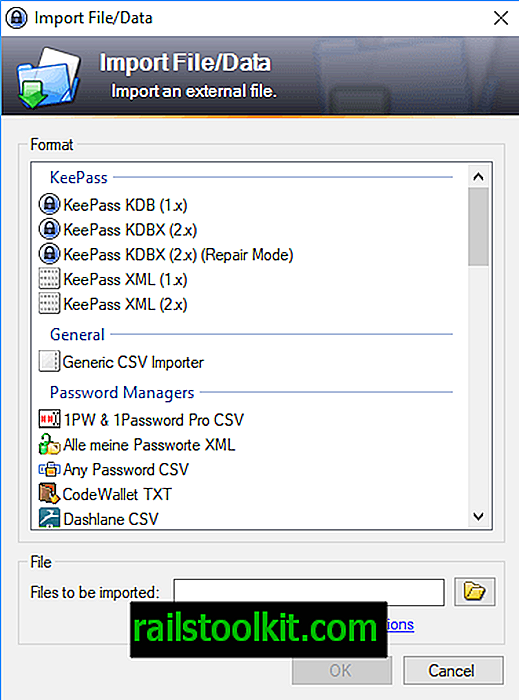
KeePass รองรับการนำเข้าข้อมูลจากเว็บเบราว์เซอร์เช่น Chrome ผู้จัดการรหัสผ่านจำนวนมากและไฟล์รหัสผ่านทั่วไป โปรแกรมเสริมจะขยายฟังก์ชั่นการนำเข้าต่อไปและรวมเข้ากับเครื่องมือจัดการรหัสผ่านอย่างราบรื่น
KeePass แสดงข้อมูลในสองบานหน้าต่างเมื่อคุณโหลดฐานข้อมูลรหัสผ่านในโปรแกรม ด้านซ้ายแสดงโฟลเดอร์ที่อาจเก็บรหัสผ่านและรหัสผ่านที่ถูกต้องของโฟลเดอร์ที่ใช้งานอยู่หรือผลการค้นหา
ฐานข้อมูลเริ่มต้นมีหลายโฟลเดอร์ที่คุณอาจใช้ มันอาจปรับปรุงวิธีการทำงานของคุณกับ KeePass แต่ไม่จำเป็นสำหรับการใช้งาน บานหน้าต่างหลักจะแสดงรายการชื่อผู้ใช้ URL โน้ตและรหัสผ่านที่ซ่อนอยู่ตามค่าเริ่มต้น
คุณสามารถโต้ตอบกับชุดข้อมูลใด ๆ ก็ได้จากนั้นคลิกขวาแล้วเลือกหนึ่งในตัวเลือกที่มีอยู่ ใช้รายการเมนูบริบทเพื่อคัดลอกชื่อผู้ใช้รหัสผ่านหรือ URL และดำเนินการอื่น ๆ
ดับเบิลคลิกเปิดข้อมูลเพื่อให้คุณสามารถแก้ไขและเข้าถึงข้อมูลเพิ่มเติมที่ภาพรวมอาจไม่ได้ให้
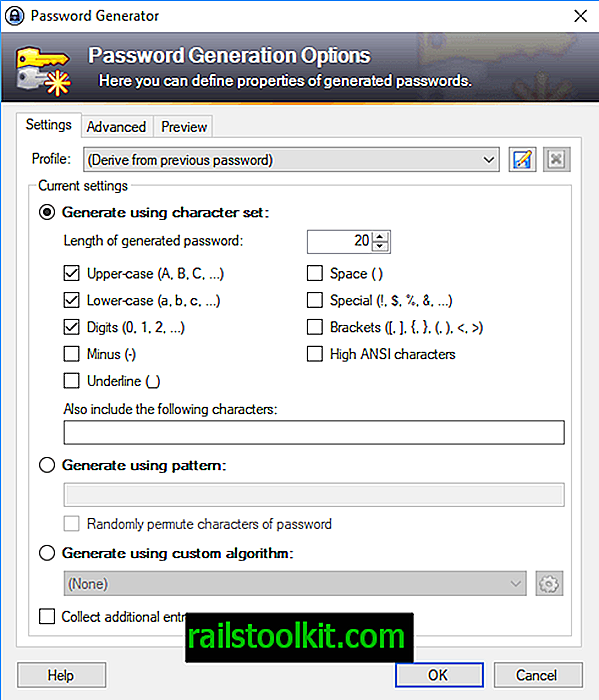
การเพิ่มรหัสผ่านใหม่ให้กับ KeePass นั้นง่ายมาก เลือกแก้ไข> เพิ่มรายการเพื่อเริ่มต้น กรอกข้อมูลลงในช่องใด ๆ ของกล่องโต้ตอบรหัสผ่านใหม่เช่นชื่อผู้ใช้รหัสผ่านหรือ URL แล้วคลิกที่ปุ่มบันทึก
KeePass รองรับข้อมูลและข้อมูลรูปแบบอื่น ๆ ที่คุณอาจบันทึกไว้ข้างชื่อผู้ใช้และรหัสผ่าน:
- เพิ่มไฟล์แนบไปยังรายการฐานข้อมูล
- เพิ่มสตริงและโน้ตที่กำหนดเอง
- เลือกแท็ก
- สีที่กำหนดเอง
- กำหนดพฤติกรรมประเภทอัตโนมัติ
KeePass มีเครื่องมือสร้างรหัสผ่านที่คุณอาจใช้เพื่อสร้างรหัสผ่านที่ไม่ซ้ำใคร คุณสามารถกำหนดความยาวรหัสผ่านและการใช้อักขระเช่นตัวพิมพ์ใหญ่และตัวพิมพ์เล็กสัญลักษณ์พิเศษหรือตัวเลขในเครื่องมือจัดการรหัสผ่าน
ตัวเลือกขั้นสูงรวมถึงการใช้อัลกอริทึมที่กำหนดเองหรือรูปแบบ (เช่นสร้างรหัสผ่านที่มีตัวพิมพ์เล็กหกตัวตัวพิมพ์ใหญ่หกตัวและสี่ตัว) ป้องกันการใช้อักขระที่มีลักษณะคล้ายกันและ จำกัด การใช้อักขระหนึ่งตัวในรหัสผ่าน
รหัสผ่านที่คุณสร้างจะถูกบันทึกโดยอัตโนมัติโดย KeePass
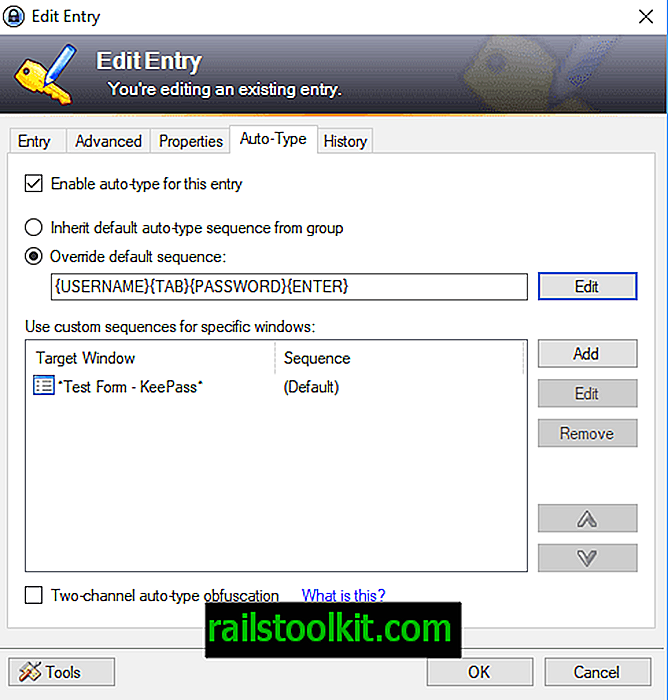
KeePass ไม่รวมอยู่ในเบราว์เซอร์โดยอัตโนมัติ แต่รองรับฮอตคีย์ทั่วโลกที่ทำงานกับโปรแกรมที่แตกต่างกันมากมาย คุณสามารถใช้ Ctrl-Alt-A เพื่อกรอกข้อมูลการเข้าสู่ระบบโดยอัตโนมัติหาก KeePass ระบุหน้าต่างได้อย่างถูกต้อง
คุณสามารถกำหนดลักษณะการทำงานอัตโนมัติสำหรับไซต์ที่ใช้แบบฟอร์มการเข้าสู่ระบบที่ไม่ได้มาตรฐานหรือเปิดใช้งานการทำให้งงงันแบบอัตโนมัติสองช่องทางเพื่อป้องกันคีย์ล็อกเกอร์ปัจจุบันทั้งหมด
ปลั๊กอินพร้อมใช้งานเพื่อรวม KeePass ในเบราว์เซอร์หลักเช่น Safari, Chrome หรือ Firefox หากคุณไม่ใช้ตัวเลือกเหล่านี้คุณยังคงสามารถใช้สำเนาและวางแบบเก่าที่ดีในการลงชื่อเข้าใช้เว็บไซต์ต่างๆบนอินเทอร์เน็ต
KeePass ความปลอดภัย
KeePass รองรับมาตรฐานการเข้ารหัส AES และ Twofish หลายมาตรฐานซึ่งถือว่าปลอดภัยมาก มันเข้ารหัสฐานข้อมูลทั้งหมดและใช้ SHA-256 เพื่อแฮชส่วนประกอบคีย์หลัก
มันปกป้องรหัสผ่านแม้ในขณะที่ KeePass กำลังทำงานอยู่และทำให้การโจมตีแบบพจนานุกรมและการโจมตีแบบเดรัจฉานบังคับได้ยากขึ้นโดยใช้ฟังก์ชั่นการรับกุญแจ
ตัวจัดการรหัสผ่านมีการควบคุมการแก้ไขรหัสผ่านที่ปรับปรุงความปลอดภัยซึ่งปกป้องข้อมูลจากโปรแกรมที่พยายามขโมยรหัสผ่านที่คุณป้อนและคุณสามารถเปิดใช้งานเดสก์ท็อปที่ปลอดภัยสำหรับการป้อนรหัสผ่านหลักสำหรับการป้องกัน keyloggers และภัยคุกคามอื่น ๆ
ผู้ใช้อาจรวมตัวเลือกการตรวจสอบสิทธิ์ การปกป้องฐานข้อมูลด้วยรหัสผ่านหลักเป็นตัวเลือกเริ่มต้นคุณสามารถใช้ร่วมกับการใช้ keyfile เพื่อความปลอดภัยอีกเล็กน้อย
การตรวจสอบความปลอดภัยของ KeePass ในปี 2559 ไม่พบจุดอ่อนที่ร้ายแรงในการใช้งาน
เคล็ดลับ : ดูวิธีการปรับปรุงคู่มือรักษาความปลอดภัยของ KeePass สำหรับคำแนะนำที่เกี่ยวข้องกับความปลอดภัยเพิ่มเติม
KeePass ปลั๊กอิน
ปลั๊กอินขยายการทำงานของตัวจัดการรหัสผ่าน ปลั๊กอินส่วนใหญ่เข้ากันได้กับ KeePass 2.x เท่านั้น แต่ผู้ใช้เวอร์ชั่น 1.x ค้นหาปลั๊กอินบางอย่างสำหรับเวอร์ชันของเครื่องมือจัดการรหัสผ่านเช่นกัน
ปลั๊กอินขยาย KeePass; คุณสามารถติดตั้งปลั๊กอินที่เพิ่มตัวเลือกการนำเข้าสำหรับรูปแบบรหัสผ่านที่แตกต่างกันการสำรองข้อมูลและการซิงโครไนซ์ปลั๊กอินปลั๊กอินที่รวมเข้ากับโปรแกรมหรืออุปกรณ์ยูทิลิตี้ที่เพิ่มการทำงานและอื่น ๆ
การติดตั้งปลั๊กอินนั้นง่าย แต่ก็ไม่ได้ตรงไปตรงมาเท่าที่ควร:
- ดาวน์โหลดปลั๊กอินที่คุณต้องการใช้
- มันถูกจัดเตรียมไว้เป็นไฟล์ zip ที่คุณต้องการแยกในระบบของคุณ
- เปิด KeePass และเลือกเครื่องมือ> ปลั๊กอิน> เปิดโฟลเดอร์; สิ่งนี้จะเปิดโฟลเดอร์ปลั๊กอินของตัวจัดการรหัสผ่าน
- คัดลอกปลั๊กอินที่แยกไปยังโฟลเดอร์ปลั๊กอินของ KeePass
- รีสตาร์ท KeePass
ปลั๊กอินที่คุณย้ายเข้าไปในโฟลเดอร์ถูกโหลดโดย KeePass และพร้อมใช้งาน
KeePass 1.x กับ KeePass 2.x
KeePass มีสองเวอร์ชั่นสำหรับ Windows KeePass 2.x และ KeePass 1.x ซึ่งเป็นเวอร์ชั่นที่แตกต่างกันของตัวจัดการรหัสผ่านที่มีฟังก์ชันการทำงานที่แตกต่างกัน กล่าวอีกนัยหนึ่ง KeePass 2.x ไม่ใช่การปรับปรุงของ KeePass 1.x
KeePass 2.x มีคุณสมบัติที่เวอร์ชัน 1.x ของซอฟต์แวร์ไม่รองรับ คุณสามารถตรวจสอบตารางเปรียบเทียบคุณสมบัติในเว็บไซต์โครงการอย่างเป็นทางการสำหรับรายการความแตกต่างที่สำคัญระหว่างทั้งสองรุ่น
หากต้องการตั้งชื่อไม่กี่: KeePass 2.x รองรับ DPI สูงและให้การสนับสนุน Unicode แบบเต็ม มันสามารถทำงานภายใต้โมโนสนับสนุนอัลกอริธึมการเข้ารหัสเพิ่มเติมสนับสนุนปลั๊กอินที่ดีกว่าสนับสนุนเดสก์ท็อปที่ปลอดภัยฟังก์ชันการอิมพอร์ตที่ดีกว่าการสนับสนุนสคริปต์และทริกเกอร์ตัวเลือกในการโหลดฐานข้อมูลรหัสผ่านผ่าน URL และอื่น ๆ
KeePass 2.x ขึ้นอยู่กับ Microsoft .Net Framework ในขณะที่เวอร์ชั่น 1.x ของเครื่องมือจัดการรหัสผ่านไม่
คำติชมของ KeePass
เครื่องมือจัดการรหัสผ่านต้องเผชิญกับจุดวิจารณ์หลักสามประการ:
- มันไม่ได้สวยและดูล้าสมัย
- มันมาพร้อมกับฟังก์ชั่นการซิงค์ออนไลน์โดยค่าเริ่มต้น
- บูรณาการในเบราว์เซอร์ไม่ได้ดีที่สุด
ฟังก์ชันการซิงค์และเบราว์เซอร์ที่ขาดหายไปสามารถเพิ่มได้โดยใช้ปลั๊กอิน ในขณะที่เพิ่มบุคคลอื่นให้กับกระบวนการทั้งหมดเนื่องจากปลั๊กอินจำนวนมากไม่ได้ถูกสร้างโดยผู้พัฒนาของ KeePass แต่โดยผู้ใช้ปลั๊กอินจะเพิ่มตัวเลือกที่ขาดหายไปในโปรแกรม
คุณอาจวางฐานข้อมูล KeePass ในโฟลเดอร์ซิงค์ของ Google Drive, Dropbox หรือ OneDrive หรือบริการซิงค์อื่น ๆ เพื่อให้ซิงค์โดยอัตโนมัติระหว่างอุปกรณ์
ฉันลงชื่อเข้าใช้เว็บไซต์จำนวนมากตลอดทั้งวันและไม่พบกระบวนการทั้งหมดที่น่ารำคาญแม้จะไม่มีการใช้งานปลั๊กอินหรือฟังก์ชั่นประเภทอัตโนมัติ
อินเทอร์เฟซดูเหมือนจริงถ้ามันมาจากศตวรรษที่ผ่านมา; ในขณะที่ผู้ใช้บางคนอาจไม่ชอบโปรแกรมเนื่องจากสิ่งนั้นฉันไม่สนใจจริงๆเกี่ยวกับลักษณะของโปรแกรมที่มีลักษณะที่ไม่รบกวนการใช้งาน
การปิดคำและคำตัดสิน
KeePass เป็นคนแรกและสำคัญที่สุดในการจัดการรหัสผ่านท้องถิ่นสำหรับ Windows คุณสามารถรันบนระบบปฏิบัติการอื่นโดยใช้พอร์ตโมโนหรือพอร์ตบุคคลที่สามและขยายโปรแกรมหากคุณต้องการฟังก์ชั่นการทำงานที่เวอร์ชันวานิลลาไม่ได้รวมไว้
โปรแกรมได้รับการตรวจสอบและการตรวจสอบนั้นได้ผลสำหรับการสมัคร มันใช้ตัวเลือกการรักษาความปลอดภัยที่รัดกุมโดยเฉพาะอย่างยิ่งถ้าคุณรวมรหัสผ่านหลักกับการใช้ keyfile และมาพร้อมกับฟังก์ชั่นที่น่าทึ่งนอกกรอบ
ไม่ใช่โปรแกรมที่สะดวกสบายที่สุดโดยเฉพาะถ้าคุณคุ้นเคยกับเครื่องมือจัดการรหัสผ่านออนไลน์เช่น LastPass ที่รวมเข้ากับเบราว์เซอร์ได้ดีและทำให้คุณรู้สึกสะดวกสบายมากเพราะสิ่งนั้น
KeePass คิดในสิ่งที่ฉันคิดด้วยคุณสมบัติและตัวเลือกที่มากมาย อาจเป็นตัวจัดการรหัสผ่านที่ให้การควบคุมมากที่สุดและยังไม่มีปลั๊กอินใด ๆ ที่ขยายการทำงานของมันต่อไป
KeePass ทรัพยากรสำคัญ
- ปลั๊กอินสำหรับ KeePass
- คำถามที่พบบ่อยของ KeePass













